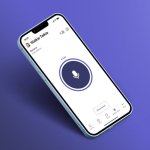Έχετε διαγράψει κατά λάθος events στο Google Calendar; Ή μήπως έχετε διαγράψει ένα event για το οποίο αλλάξατε γνώμη; Μην ανησυχείτε. Μπορείτε να επαναφέρετε εύκολα τα events που έχουν διαγραφεί, χωρίς να χρειαστεί να ζητήσετε από τον διοργανωτή να στείλει ξανά πρόσκληση.
Google Calendar: Πώς να επαναφέρετε events που έχουν διαγραφεί;
Προς το παρόν, η δυνατότητα επαναφοράς ενός event είναι διαθέσιμη στο web. Ωστόσο, μπορείτε να επαναφέρετε event που έχετε διαγράψει είτε στο διαδίκτυο είτε στο mobile app, στο Google Calendar website.
Επισκεφτείτε το Google Calendar στο web και συνδεθείτε (εάν χρειάζεται). Κάντε κλικ στις Ρυθμίσεις, στο εικονίδιο με το γρανάζι επάνω δεξιά. Επιλέξτε “Trash“.
Επιλέξτε ένα ημερολόγιο στα αριστερά (εάν έχετε περισσότερα από ένα), και θα δείτε όλα τα events που έχετε διαγράψει τις τελευταίες 30 ημέρες.
Για να επαναφέρετε ένα συγκεκριμένο event, πρέπει να τοποθετήσετε το δείκτη του ποντικιού σας πάνω σε αυτό το event και να κάνετε κλικ στο εικονίδιο Επαναφοράς (κυρτό βέλος) που εμφανίζεται στα δεξιά, δίπλα από το εικονίδιο με τον κάδο.
Αν θέλετε να επαναφέρετε πολλά events που έχετε διαγράψει, επιλέξτε τα τετράγωνα πλαίσια δίπλα τους. Αφού επιλέξετε όσα θέλετε, κάντε κλικ στο εικονίδιο Επαναφορά, στην κορυφή της λίστας.
Αυτό ήταν! Μετά από αυτή την απλή διαδικασία, το event/events θα εμφανιστούν ξανά στο Google Calendar, όπως φαίνονταν και πριν από τη διαγραφή.
Πώς να διαγράψετε οριστικά κάποια events;
Όπως είπαμε και παραπάνω, πηγαίνοντας στις Ρυθμίσεις και στην ενότητα Trash μπορείτε να δείτε events που έχετε διαγράψει στο Google Calendar τις τελευταίες 30 ημέρες. Αν ένα event φτάσει στο όριο των 30 ημερών, διαγράφεται αυτόματα.
Εάν θέλετε μπορείτε να διαγράψετε οριστικά τα events πριν περάσουν οι 30 ημέρες.
Για να διαγράψετε ένα μεμονωμένο event, τοποθετήστε το δείκτη του ποντικιού πάνω σε αυτό και κάντε κλικ στο εικονίδιο του κάδου απορριμμάτων στα δεξιά.
Για να διαγράψετε πολλά events, επιλέξτε τα πλαίσια και αφού τα επιλέξετε όλα, κάντε κλικ στο εικονίδιο του κάδου απορριμμάτων στην κορυφή της λίστας.
Για να διαγράψετε όλα τα events, επιλέξτε “Empty Trash” και έπειτα κάντε κλικ στο “Empty” για επιβεβαίωση.
Όπως βλέπετε, είναι πολύ εύκολο να επαναφέρετε ένα event που έχετε διαγράψει κατά λάθος από το Google Calendar, αλλά και πώς να διαγράψετε μόνιμα τα events.